Répondre aux interactions de messagerie vocale ACD
Le client prend en charge les interactions de messagerie vocale ACD. Lorsqu’une interaction de messagerie vocale ACD est acheminée vers votre file d’attente, vous pouvez la capter comme n’importe quelle autre interaction.
- Cliquez sur Décrocher car l’interaction de messagerie vocale ACD est en alerte.
Remarques:
- Les interactions de messagerie vocale ACD ne répondent pas automatiquement.
- Journal d’interaction n’apparaît pas sur les interactions dans le client Genesys Cloud pour Chrome ou Genesys Cloud pour Firefox.
 Vous pouvez déconnecter l’interaction de messagerie vocale ACD. Une interaction de messagerie vocale ACD déconnectée ne revient pas dans la file d'attente et la messagerie vocale n'est désormais accessible que via votre organisation Genesys Cloud. Pour plus d'informations sur l'accès à l'enregistrement dans Genesys Cloud, consultez Gérer les enregistrements de la messagerie vocale ACD.
Vous pouvez déconnecter l’interaction de messagerie vocale ACD. Une interaction de messagerie vocale ACD déconnectée ne revient pas dans la file d'attente et la messagerie vocale n'est désormais accessible que via votre organisation Genesys Cloud. Pour plus d'informations sur l'accès à l'enregistrement dans Genesys Cloud, consultez Gérer les enregistrements de la messagerie vocale ACD. - Lorsque l’interaction se connecte, la fenêtre Infos sur le rappel s’ouvre.
Les numéros lecture de rappel et les contrôles apparaissent. S’il y rappel a plus d’un numéro, les chiffres apparaissent dans une liste.
Remarque : Les lecture contrôles apparaissent différemment navigateur selon le. L’exemple lecture suivant montre les contrôles dans Chrome.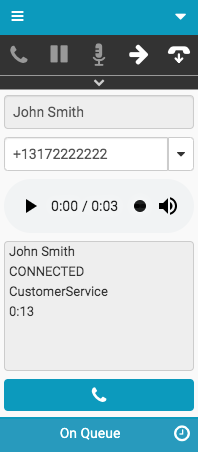
- Pour écouter la messagerie vocale, cliquez sur jouer .
Vous pouvez également lire la messagerie vocale dans la fenêtre Interactions.
Après avoir écouté la messagerie vocale, vous pouvez déconnecter l’interaction de messagerie vocale ACD ou appeler le client.
Remarque : Une fois que vous avez débranché l’interaction de messagerie vocale ACD, vous ne pouvez plus accéder à la messagerie vocale du client. Toutefois, vous pouvez accéder à la messagerie vocale dans la fenêtre Interactions jusqu’à ce que vous achèvez le travail de réveloppage. En outre, Genesys Cloud conserve les enregistrements jusqu’à 60 jours dans votre organisation Genesys Cloud. Pour plus d’informations, voir Gérer les enregistrements de messagerie vocale ACD.
Déconnecter l’interaction de messagerie vocale ACD
- Après avoir écouté la messagerie vocale, cliquez sur couper.
L’interaction se déconnecte et la fenêtre Wrap-up s’ouvre automatiquement. Si votre administrateur a activé le travail de synthèse en boîte de temps, une minuterie s’affiche dans votre fenêtre de synthèse.
Remarque : Si la journalisation des appels est désactivée, la section Notes apparaît dans la fenêtre Wrap-up.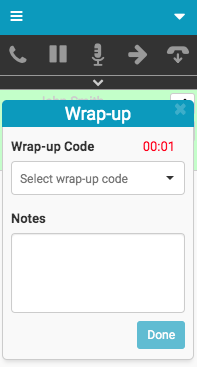
- Pour terminer le travail de code de conclusion clôture, sélectionnez un dans le client ou dans la fenêtre Interactions et cliquez sur fini.
L’interaction de messagerie vocale ACD se désaffecte ensuite de votre liste d’interaction.
Remarque : Si vous fermez la fenêtre Wrap-up sans cliquer sur fini, l’icône Wrap-up devient rouge, ce qui indique que vous devez terminer le travail de synthèse. L’interaction de messagerie vocale ACD ne se désaffecte pas de votre liste d’interaction jusqu’à ce que vous sélectionnez le code de conclusion.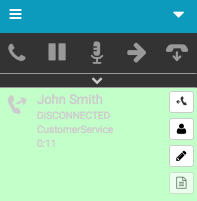
Appeler le client
Après avoir écouté la messagerie vocale, vous pouvez appeler le client.
- Sélectionnez un numéro dans la liste ou tapez un numéro dans la zone.
- Cliquez sur Passer l’appelau bas du client.
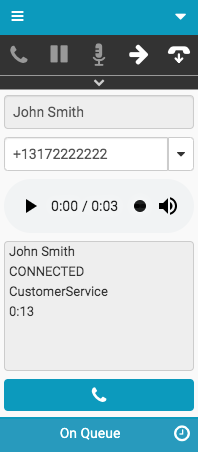
Les cadrans d’appel. Si l’appel se connecte, une interaction d’appel apparaît sur votre liste d’interaction. Les commandes d’appel complètes sont disponibles comme avec n’importe quel appel.
Certaines interactions ont des scripts qui apparaissent dans une fenêtre interactions séparée. Pour ouvrir une fenêtre Interactions ou apporter une navigateur fenêtre Interactions ouverte à l’avant des autres fenêtres, cliquez sur scénario. Lorsque la fenêtre Interactions est ouverte ou accessible, l’icône Script passe du noir à l’orange.
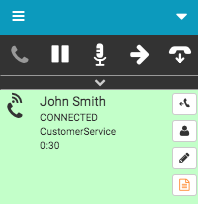
Pour plus d’informations sur l’interaction avec les rappels, voir Répondre rappel aux interactions.
Pour plus d’informations, voir À propos de la messagerie vocale ACD.
Pour plus d'informations sur les intégrations, voir À propos de Genesys Cloud Embeddable Framework, À propos de Genesys Cloud pour Salesforce, À propos de Genesys Cloud pour Microsoft Teams, et À propos de Genesys Cloud pour Zendesk.

